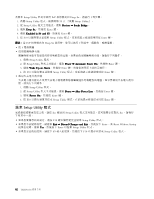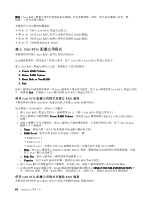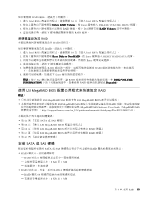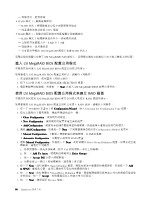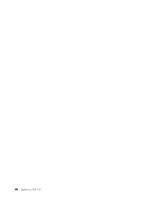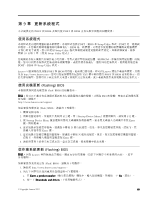Lenovo ThinkStation S30 (Traditional Chinese) User Guide - Page 76
進入 Intel RSTe 配置公用程式
 |
View all Lenovo ThinkStation S30 manuals
Add to My Manuals
Save this manual to your list of manuals |
Page 76 highlights
附註:Intel RSTe 64 Intel RSTe 64 Intel RSTe RAID 64 Intel RSTe RAID 65 RAID』 進入 Intel RSTe Intel RSTe Ctrl+I 進入 Intel RSTe 進入 Intel RSTe 1. Create RAID Volume 2. Delete RAID Volume 3. Reset Disks to Non-RAID 4. Exit Enter Esc Intel RSTe Exit Enter Intel RSTe 使用 Intel RSTe RAID 磁區 Intel RSTe RAID RAID 1. 進入 Intel RSTe 64 Intel RSTe 2 Create RAID Volume Enter CREATE VOLUME MENU 視窗。 3 Tab 或 Enter a. Name b. RAID Level RAID RAID Level 0 • RAID Level 1 • RAID Level 5 SAS SATA 硬碟) c. Disks:按 Enter SELECT DISKS MENU Enter d. Strip Size e. Capacity:自訂 RAID RAID 4. 按下 Enter Y RAID 磁區。 5 RAID RAID DISK/VOLUME INFORMATION ID RAID 使用 Intel RSTe RAID 磁區 Intel RSTe RAID 64 ThinkStation

附註:
Intel RSTe 配置公用程式會假設您的電腦已安裝多部硬碟。因此,如果您的電腦只安裝一部
硬碟,下列資訊便不適用。
本節提供下列主題的相關資訊:
• 第 64 頁
『
進入 Intel RSTe 配置公用程式
』
• 第 64 頁
『
使用 Intel RSTe 配置公用程式來建立 RAID 磁區
』
• 第 64 頁
『
使用 Intel RSTe 配置公用程式來刪除 RAID 磁區
』
• 第 65 頁
『
將硬碟重設為非 RAID
』
進入 Intel RSTe 配置公用程式
本節提供如何進入 Intel RSTe 配置公用程式的指示。
在電腦啟動期間,依照畫面上的指示進行。按下 Ctrl+I 進入 Intel RSTe 配置公用程式。
進入 Intel RSTe 配置公用程式之後,便會顯示下列四個選項。
1.
1.
1.
1. Create
Create
Create
Create RAID
RAID
RAID
RAID Volume
Volume
Volume
Volume
2.
2.
2.
2. Delete
Delete
Delete
Delete RAID
RAID
RAID
RAID Volume
Volume
Volume
Volume
3.
3.
3.
3. Reset
Reset
Reset
Reset Disks
Disks
Disks
Disks to
to
to
to Non-RAID
Non-RAID
Non-RAID
Non-RAID
4.
4.
4.
4. Exit
Exit
Exit
Exit
按向上鍵和向下鍵來選取選項。按 Enter 鍵來進入選定的功能表。按下 Esc 鍵來結束 Intel RSTe 配置公用程
式,或選取
Exit
Exit
Exit
Exit
,然後按下 Enter 鍵以結束 Intel RSTe 配置公用程式。
使用 Intel RSTe 配置公用程式來建立 RAID 磁區
本節提供如何使用 Intel RSTe 配置公用程式來建立 RAID 磁區的指示。
如果要建立 RAID 磁區,請執行下列動作:
1. 進入 Intel RSTe 配置公用程式。請參閱第 64 頁
『
進入 Intel RSTe 配置公用程式
』
。
2. 按向上鍵和向下鍵來選取
Create
Create
Create
Create RAID
RAID
RAID
RAID Volume
Volume
Volume
Volume
,然後按 Enter 鍵來檢視 CREATE VOLUME MENU
視窗。
3. 畫面上會顯示下列五個選項。按向上鍵和向下鍵來選取選項。在您配置選項之後,按下 Tab 或 Enter
鍵移至下一個選項。
a.
Name
Name
Name
Name
:磁區名稱。您可以使用預設名稱或輸入偏好的名稱。
b.
RAID
RAID
RAID
RAID Level
Level
Level
Level
:您可以將 RAID 層次變成下列其中一種:
• RAID Level 0
• RAID Level 1
• RAID Level 5(如果已安裝 SAS 硬碟啟用模組,此層次就不支援 SATA 硬碟)
c.
Disks
Disks
Disks
Disks
:按 Enter 鍵來進入 SELECT DISKS MENU 視窗。遵循功能表底端的指示來選取硬碟,然後
按下 Enter 鍵以完成配置。
d.
Strip
Strip
Strip
Strip Size
Size
Size
Size
:按向上鍵和向下鍵來選取等量磁區大小。
e.
Capacity
Capacity
Capacity
Capacity
:自訂 RAID 磁區的容量。預設的 RAID 磁區是最大的值。
4. 按下 Enter 鍵以完成配置所有五個選項。出現提示時,請按 Y 鍵來確認建立新的 RAID 磁區。
5. 在建立新的 RAID 磁區之後,RAID 磁區的相關資訊將會顯示在
DISK/VOLUME
DISK/VOLUME
DISK/VOLUME
DISK/VOLUME INFORMATION
INFORMATION
INFORMATION
INFORMATION
下
方,例如 ID 號碼、名稱、RAID 層次、等量磁區大小、磁區大小、狀態以及是否為可開機磁區。
使用 Intel RSTe 配置公用程式來刪除 RAID 磁區
本節提供如何使用 Intel RSTe 配置公用程式來刪除 RAID 磁區的指示。
64
64
64
64
ThinkStation 使用手冊